Denne vejledning vil være til stor hjælp for alle Debian-brugere, der ønsker at installere Swift på deres computere. Vi bruger Debian 10, men selvom du ikke har den nyeste version af Debian installeret på dit system, er du velkommen til at følge den samme procedure på din computer.
Forudsætninger
- Debian 10
- En sudo bruger
Installation af Swift i Debian 10
For at installere Swift i Debian skal du åbne terminalen ved hjælp af Ctrl + Alt + T genvej, følg derefter
nedenstående trin:
Trin 1: Opdatering af pakker
For at opdatere dine pakker skal du køre følgende kommando i terminalvinduet:
$ sudo apt opdatering
Ovenstående kommando begynder at opdatere pakkerne på din Debian-server.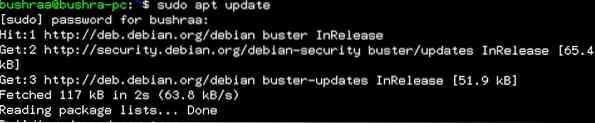
Trin 2: Installation af krævede afhængigheder
For at installere alle de afhængigheder, der kræves for at installere Swift på en Debian 10-server, skal du udstede følgende kommando i terminalvinduet:
$ sudo apt-get install libncurses5 clang libcurl4 libpython2.7 libpython2.7-dev
Efter et stykke tid beder systemet dig om at bede dig om tilladelse til at fortsætte. Trykke Y for at bekræfte, og tryk derefter på Gå ind tast for at fortsætte.
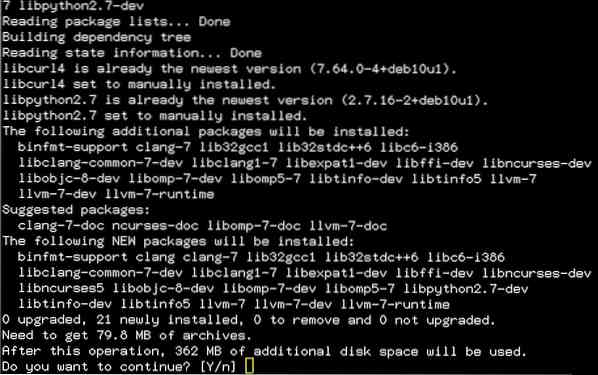
Ved hjælp af denne metode kan brugerne installere og opdatere alle de nødvendige afhængigheder på deres servere.
Trin 3: Installation af Swift
Det næste trin er at installere Swift på Debian-serveren. Da der ikke er nogen foruddefineret metode til installation af Swift på et Debian-system, bruger vi følgende link til at installere Swift på vores Ubuntu 18.04-systemet. Den seneste version, der er tilgængelig ved skrivning af denne artikel, er 5.1.3. Hvis der er en anden version tilgængelig, når du implementerer denne metode, er du velkommen til at vælge den version ved hjælp af følgende kommando for at få den nyeste arkivversion af Swift:
$ wget https: // hurtig.org / builds / swift-5.1.3-frigivelse / ubuntu1804 / swift-5.1.3-RELEASE / swift-5.1.3-RELEASE-ubuntu18.04.tjære.gz
Derefter afsluttes download, og en arkivfil gemmes.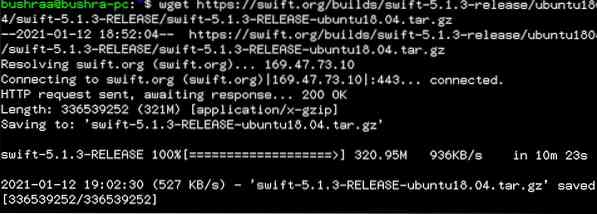
Når download af Swift-pakken er afsluttet, skal du udpakke denne nyligt downloadede arkivfil. Udfør følgende kommando i terminalvinduet:
$ tjære xzf hurtig-5.1.3-RELEASE-ubuntu18.04.tjære.gz
Flyt derefter denne nyligt udpakkede mappe til opt-biblioteket ved hjælp af følgende kommando:
$ sudo mv swift-5.1.3-RELEASE-ubuntu18.04 / opt / hurtig /
Trin 4: Konfiguration af PATH-miljøvariabel
Du skal tilføje Swift-installationsstien til PATH-miljøvariablen på dit system. For at gøre dette skal du udstede følgende kommando:
$ echo "eksport PATH = / opt / swift / usr / bin: $ PATH" >> ~ /.bashrc
Udgiv derefter følgende:
$ kilde ~ /.bashrc
Dette markerer en afslutning på processen med installation og konfiguration af Swift på Debian 10-serveren.
Trin 5: Bekræftelse af installationsprocessen
For at kontrollere installationen af Swift skal du udstede følgende kommando i terminalvinduet:
$ hurtig -version
Outputtet viser den version af Swift, der er installeret på din server. Denne output indikerer en vellykket installationsproces.
Konklusion
Denne artikel viste dig en trinvis metode til installation af Swift på en Debian 10-server. Efter installation af Swift kan du også kontrollere installationen ved hjælp af det sidste trin i denne vejledning.
 Phenquestions
Phenquestions


